Heim >Computer-Tutorials >Fehlerbehebung >Wie behebe ich den Windows-Aktivierungsfehler 0xC004F215?
Wie behebe ich den Windows-Aktivierungsfehler 0xC004F215?
- Susan SarandonOriginal
- 2024-11-06 17:02:061116Durchsuche
Die Aktivierung in Windows ist ein wesentlicher Prozess, durch den das Betriebssystem überprüft, ob Ihre Windows-Version echt ist und unter der Billigung der Microsoft-Softwarelizenzbedingungen verwendet wird. Im Wesentlichen verbindet die Aktivierung Ihr Gerät mit einer ordnungsgemäßen Lizenz für Windows und hilft zu bestätigen, dass es nicht auf mehr Geräten verwendet wurde, als die Lizenz zulässt. Bei einigen Benutzern treten während der Aktivierung Fehler auf, die sie daran hindern, den Vorgang ordnungsgemäß abzuschließen. Eines der häufigsten Probleme bei der Windows-Aktivierung ist der Aktivierungsfehlercode 0xC004F215.
Der Fehler 0xC004F215 tritt normalerweise beim Versuch auf, Windows zu aktivieren, nachdem wesentliche Änderungen an der Hardware vorgenommen wurden oder bei einer neu installierten Variante von Windows zum ersten Mal. Dieser Fehler hängt höchstwahrscheinlich mit Situationen zusammen, in denen Windows eine digitale Lizenz oder einen Produktschlüssel nicht validiert. Benutzer können die folgenden Meldungen erhalten: Die Aktivierung ist fehlgeschlagen oder die Aktivierung von Windows kann nicht aktiviert werden, da die digitale Berechtigung oder der Produktschlüssel ungültig ist.
Der Fehler 0xC004F215 kann durch eine Reihe von Faktoren verursacht werden. Der wahrscheinlich häufigste Grund ist, dass der Aktivierungsserver die Lizenz nicht mit der aktuellen Konfiguration des Systems abgleichen kann, insbesondere wenn die Hardware aktualisiert oder ersetzt wird.
Es kann auch auftreten, wenn auf dem System eine andere Windows-Version ausgeführt wird als die, die der Produktschlüsseledition entspricht, oder wenn die Netzwerkbedingungen für die korrekte Kommunikation mit den Aktivierungsservern von Microsoft nicht stimmen. Weitere Faktoren können abgelaufene Lizenzen, kontobezogene Probleme oder sogar Probleme innerhalb des Windows-Aktivierungsdienstes selbst sein.
Mögliche Lösungen für diesen Aktivierungsfehler 0xC004F215 reichen von einfachen Überprüfungen, wie z. B. der Überprüfung der Netzwerkkonnektivität, um sicherzustellen, dass der Produktschlüssel für die richtige Windows-Version ist, bis hin zu fortgeschritteneren Methoden wie dem erneuten Hinzufügen des mit der digitalen Lizenz verknüpften Microsoft-Kontos oder Systemtools ausführen, um Aktivierungsdienste zu reparieren.
Sollten die vorherigen Methoden fehlschlagen, nutzt diese Technik das PC-Reparaturtool FortectMac Washing Machine die Wirksamkeit der Aktivierung.
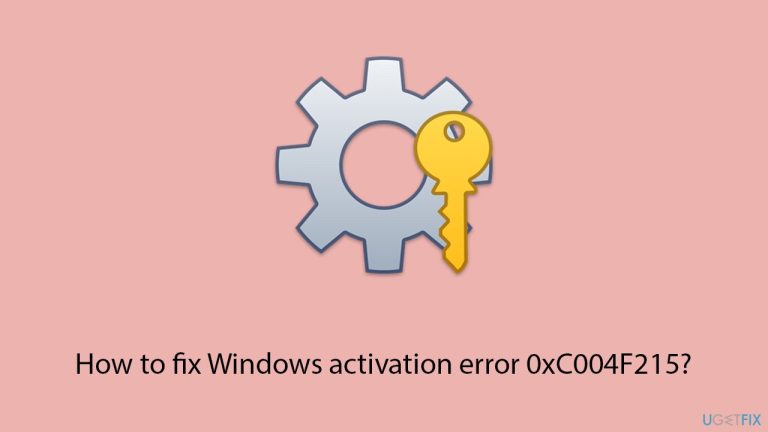
Die Gewährleistung einer stabilen Internetverbindung ist für die Windows-Aktivierung von entscheidender Bedeutung, da das System mit den Servern von Microsoft kommunizieren muss.
Windows 11
- Geben Sie Fehlerbehebung in die Windows-Suche ein und drücken Sie die Eingabetaste.
- Wählen SieAndere Fehlerbehebungen.
- Suchen Sie Netzwerk & Internet in der Liste und wählen Sie Ausführen.
- Warten Sie, bis der Scan abgeschlossen ist – Sie werden über mögliche Ursachen informiert, damit Sie mit den Korrekturen fortfahren können.
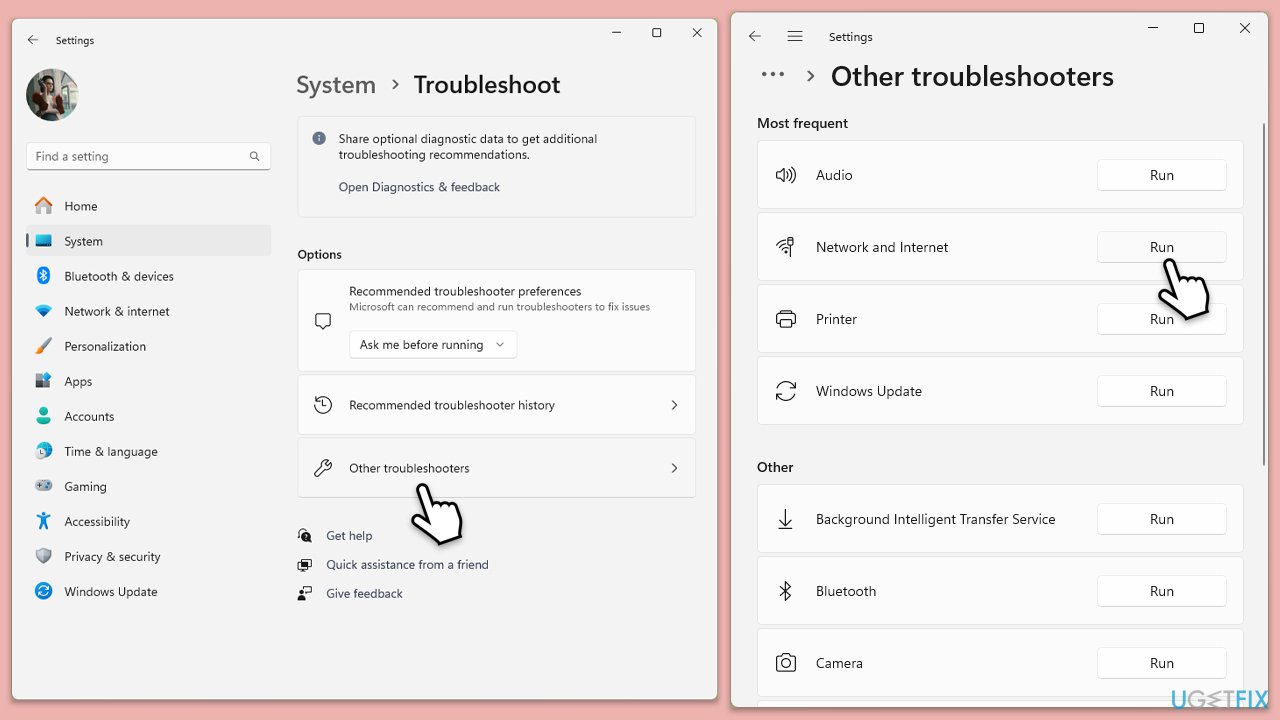
Windows 10
- Klicken Sie mit der rechten Maustaste auf Start und wählen Sie Einstellungen.
- Gehen Sie zum Abschnitt Netzwerk & Internet .
- Auf der rechten Seite finden Sie den Abschnitt Erweiterte Netzwerkeinstellungen.
- Klicken Sie auf Netzwerk-Fehlerbehebung und warten Sie.
- Die Korrekturen werden automatisch angewendet.
Fix 2. Starten Sie den Windows-Aktivierungsdienst neu
Ein Neustart des Aktivierungsdienstes kann seine Prozesse aktualisieren und möglicherweise Probleme im Zusammenhang mit der Lizenzüberprüfung beheben.
- Geben Sie Dienste in die Windows-Suche ein und drücken Sie die Eingabetaste.
- Scrollen Sie nach unten und suchen Sie nach Softwareschutz.
- Klicken Sie mit der rechten Maustaste und wählen Sie Neustart.
- Schließen Sie das Fenster und versuchen Sie erneut, Windows zu aktivieren.
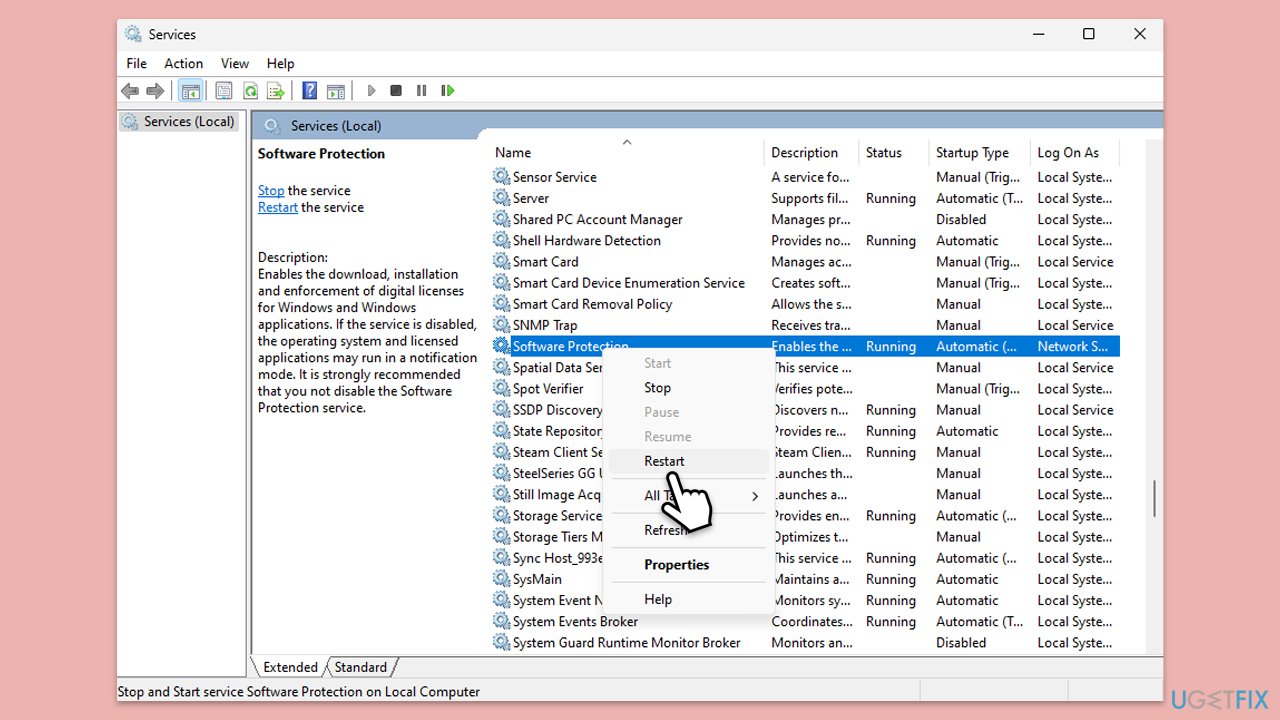
Fix 3. Produktschlüssel überprüfen
Ein falscher Produktschlüssel verhindert die Aktivierung. Stellen Sie daher sicher, dass Sie ihn korrekt eingeben.
- Klicken Sie mit der rechten Maustaste auf Start und wählen Sie Einstellungen.
- Wählen Sie Update & Sicherheit > Aktivierung unter Windows 10 oder System > Aktivierungunter Windows 11.
- Hier sehen Sie den Fehler (klicken Sie auf den Aktivierungsstatus unter Win 11).
- Klicken Sie auf Produktschlüssel ändern.
- Geben Sie Ihren gültigen Windows-Produktschlüssel ein.
- Klicken Sie auf Weiter und befolgen Sie die Anweisungen, um den Vorgang abzuschließen.
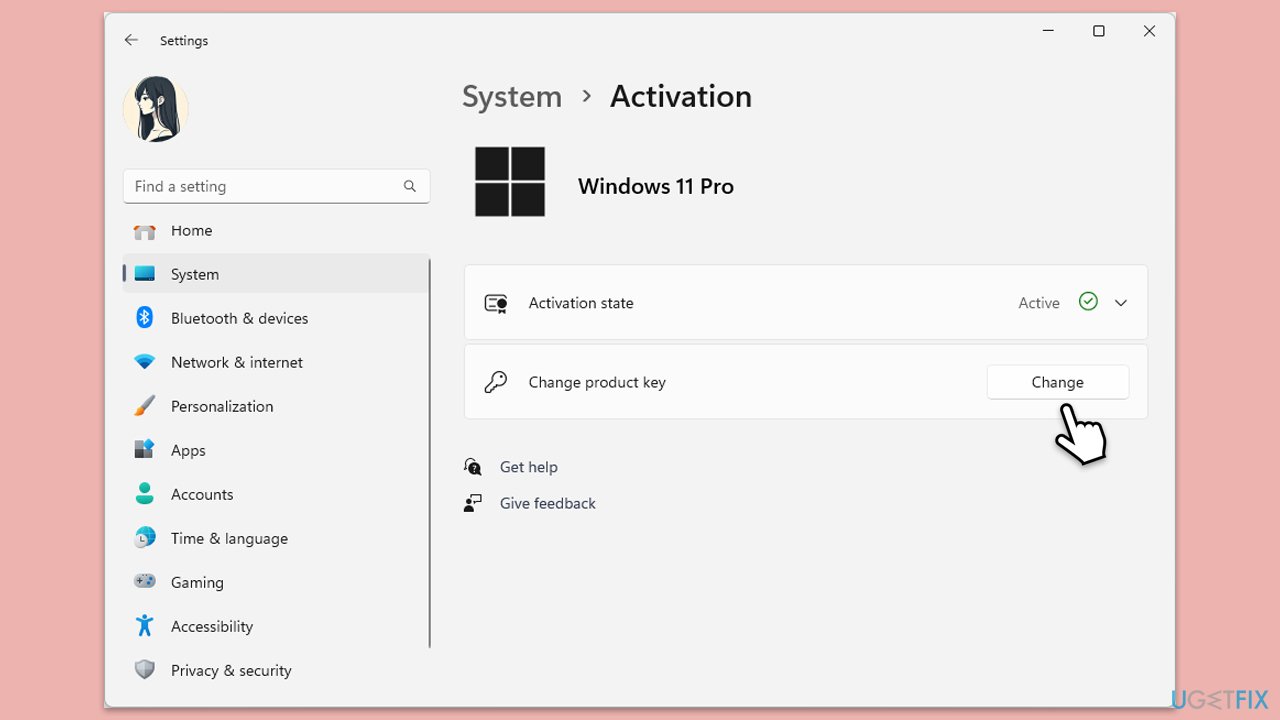
Fix 4. Führen Sie die Fehlerbehebung bei der Windows-Aktivierung aus
Mit der integrierten Fehlerbehebung können häufige Aktivierungsprobleme automatisch erkannt und behoben werden.
- Klicken Sie mit der rechten Maustaste auf Start und wählen Sie Einstellungen.
- Wählen Sie Update & Sicherheit > Aktivierung unter Windows 10 oder System > Aktivierungunter Windows 11.
- Hier sehen Sie den Fehler (klicken Sie auf den Aktivierungsstatus unter Win 11).
- Klicken Sie auf Fehlerbehebung.
- Folgen Sie den Anweisungen auf dem Bildschirm.
- Starten SieIhr Gerät nach Bedarf neu.
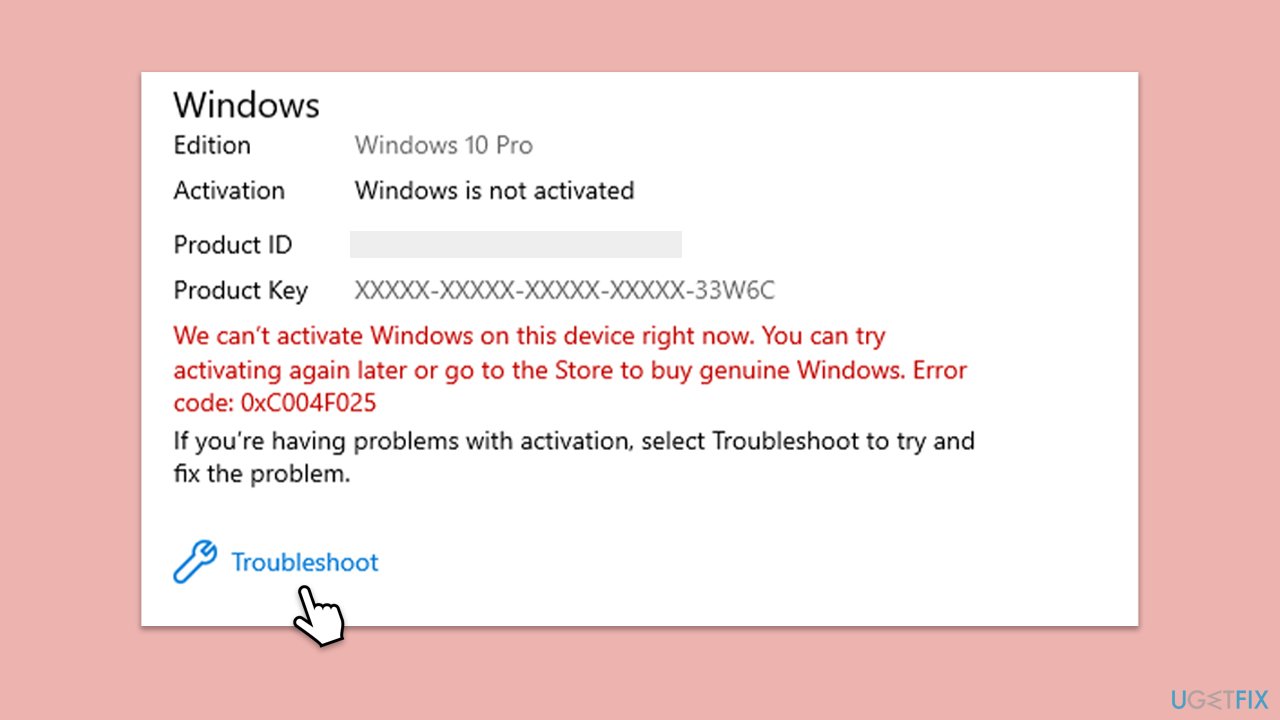
Lösung 5. Fügen Sie Ihr Microsoft-Konto erneut hinzu
Wenn Ihre Windows-Lizenz an Ihr Microsoft-Konto gebunden ist, kann das erneute Hinzufügen des Kontos dabei helfen, den Aktivierungslink zu aktualisieren.
- Gehen Sie zu Einstellungen > Konten > Ihre Infos.
- Klicken Sie auf Abmelden und melden Sie sich mit Ihrem Microsoft-Konto erneut an.
- Zurück zu Update & Sicherheit > Aktivierung und prüfen Sie, ob die Aktivierung abgeschlossen ist.
Fix 6. Verwenden Sie die Eingabeaufforderung, um Windows zu aktivieren
Durch das Zurücksetzen der Aktivierungseinstellungen können zugehörige Konfigurationsfehler behoben werden.
Digitale Lizenz:
- Geben Sie cmd in die Windows-Suche ein.
- Klicken Sie mit der rechten Maustaste aufEingabeaufforderung und wählen Sie Als Administrator ausführen. Das Fenster
- Benutzerkontensteuerungwird angezeigt – klicken Sie auf Ja, wenn Sie dazu aufgefordert werden.
- Sobald die Eingabeaufforderung geöffnet ist, kopieren Sie den folgenden Befehl und fügen Sie ihn ein:
slmgr /xpr - Drücken Sie die Eingabetaste und klicken Sie auf OK.
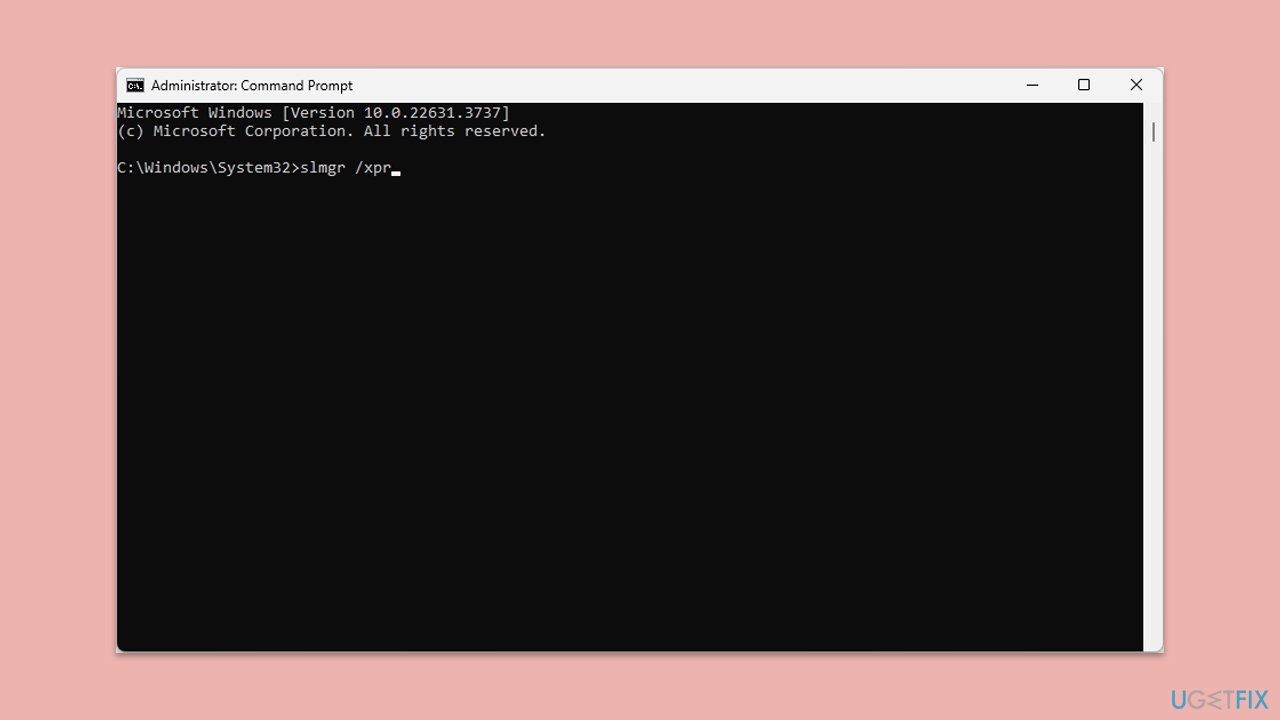
Produktschlüssel:
- Öffnen Sie die Eingabeaufforderung als Administrator und verwenden Sie den folgenden Befehl:
wmic path softwarelicensingservice get OA3xOriginalProductKey - Fügen Sie den slmgr.vbs.ipk
in das Fenster ein und drücken Sie die Eingabetaste - Verwenden Sie abschließend den Befehl slmgr.vbs/ato und drücken Sie die Eingabetaste
- Starten Ihren PC neu und prüfen Sie, ob das Problem weiterhin besteht.
Fix 7. Wenden Sie sich an den Microsoft-Support
Wenn keine der vorherigen Lösungen funktioniert, kann die Kontaktaufnahme mit dem Microsoft-Support helfen, komplexe Aktivierungsprobleme zu lösen.
- Besuchen Sie support.microsoft.com oder verwenden Sie die App Hilfe anfordern in Windows.
- Geben Sie Details zum Fehlercode und Ihrer Windows-Lizenz an.
- Befolgen Sie alle Anweisungen des Supports, um das Aktivierungsproblem zu lösen.
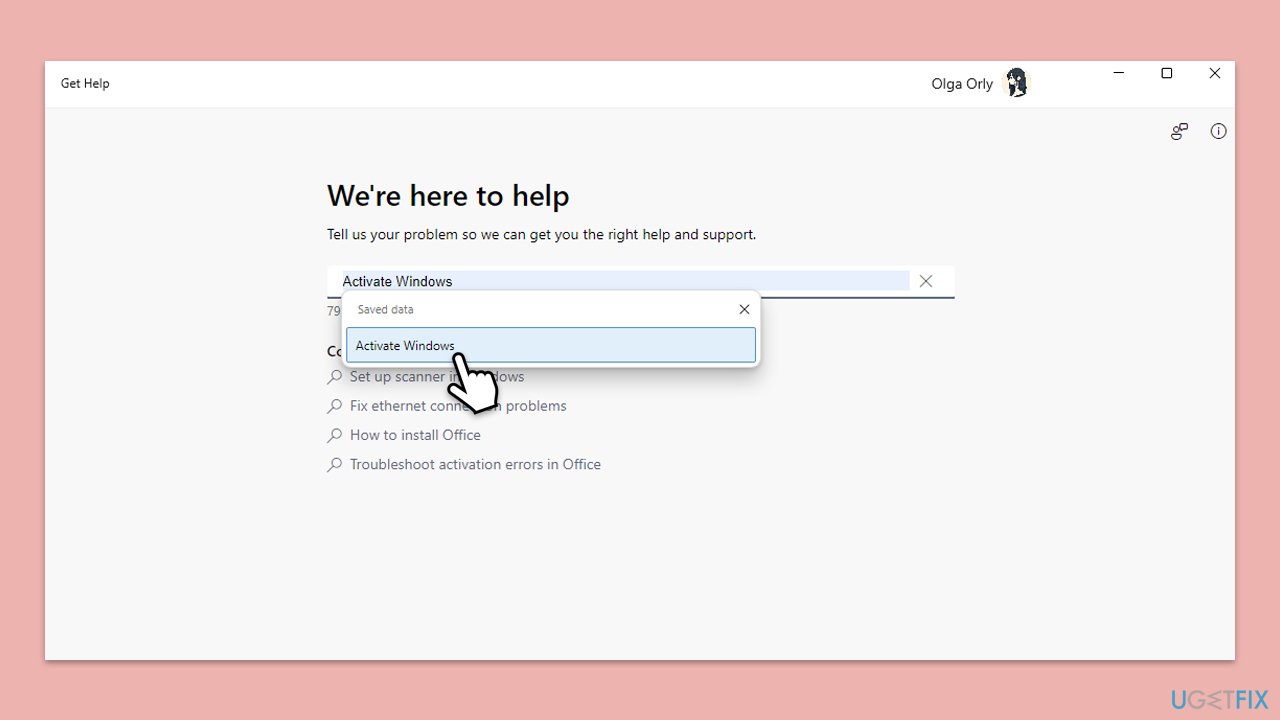
Fix 8. Reaktivierung nach einer Hardwareänderung
Größere Hardwareänderungen können dazu führen, dass Ihre digitale Lizenz von Ihrem Gerät getrennt wird. Durch eine erneute Aktivierung kann Ihre Lizenz erneut verknüpft werden.
- Wählen Sie Update & Sicherheit > Aktivierung unter Windows 10 oder System > Aktivierungunter Windows 11.
- Klicken Sie auf Fehlerbehebung und wählen Sie dann Ich habe kürzlich die Hardware auf diesem Gerät geändert.
- Melden Sie sich mit Ihrem Microsoft-Konto an und wählen Sie Ihr Gerät aus der Liste aus.
- Folgen Sie den Anweisungen, um Windows erneut zu aktivieren.
Das obige ist der detaillierte Inhalt vonWie behebe ich den Windows-Aktivierungsfehler 0xC004F215?. Für weitere Informationen folgen Sie bitte anderen verwandten Artikeln auf der PHP chinesischen Website!
In Verbindung stehende Artikel
Mehr sehen- So beheben Sie den schwerwiegenden Win11Steam-Fehler
- So lösen Sie das Problem, dass für die Win11-Installation TPM2.0 erforderlich ist
- Einfache und effektive Schritte zur Behebung des Fehlers 0x80070057
- Fehler 0x80070057 beheben: Computerprobleme schnell lösen
- Win11-Anleitung zur Installation von Android-Apps

